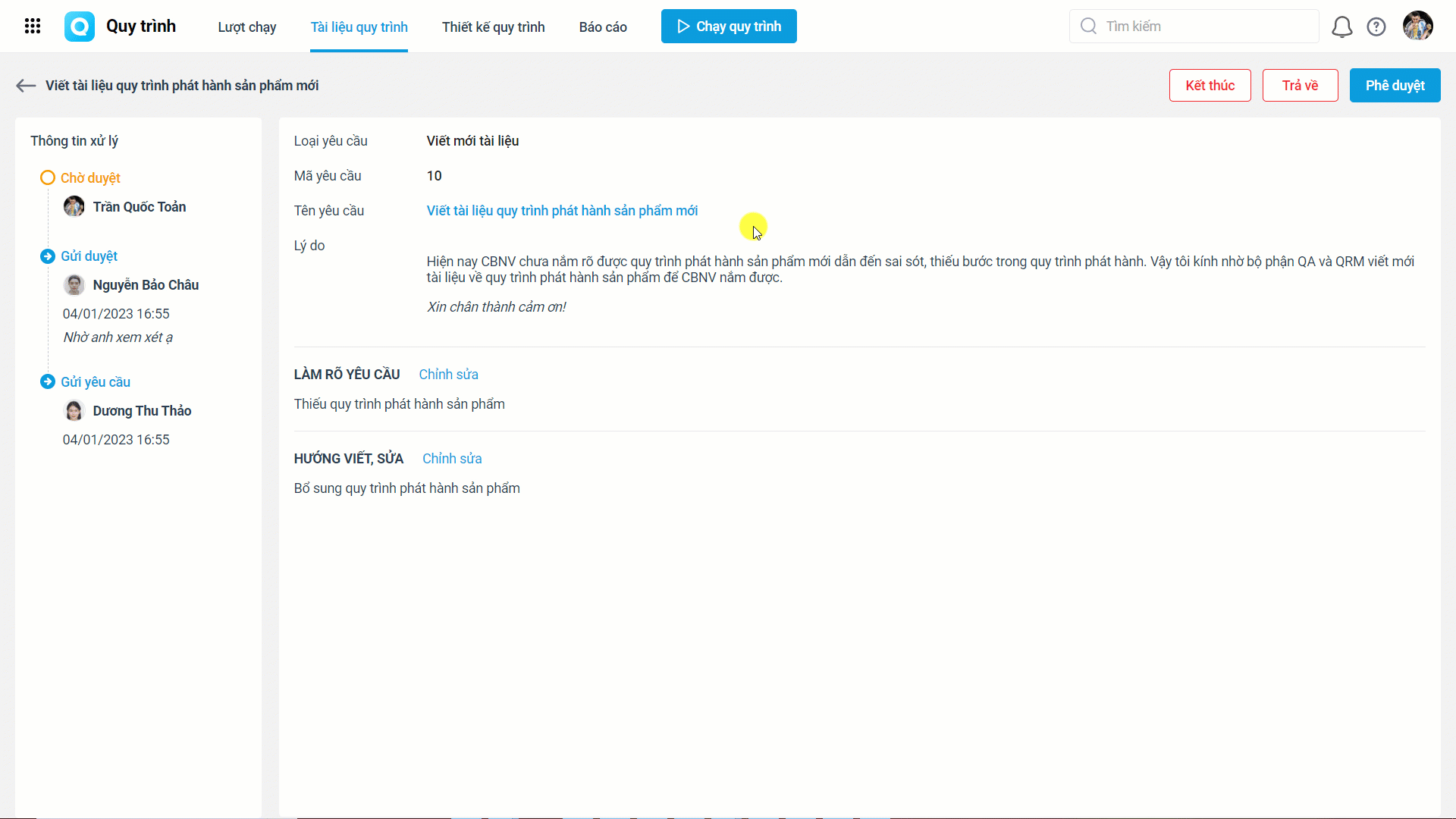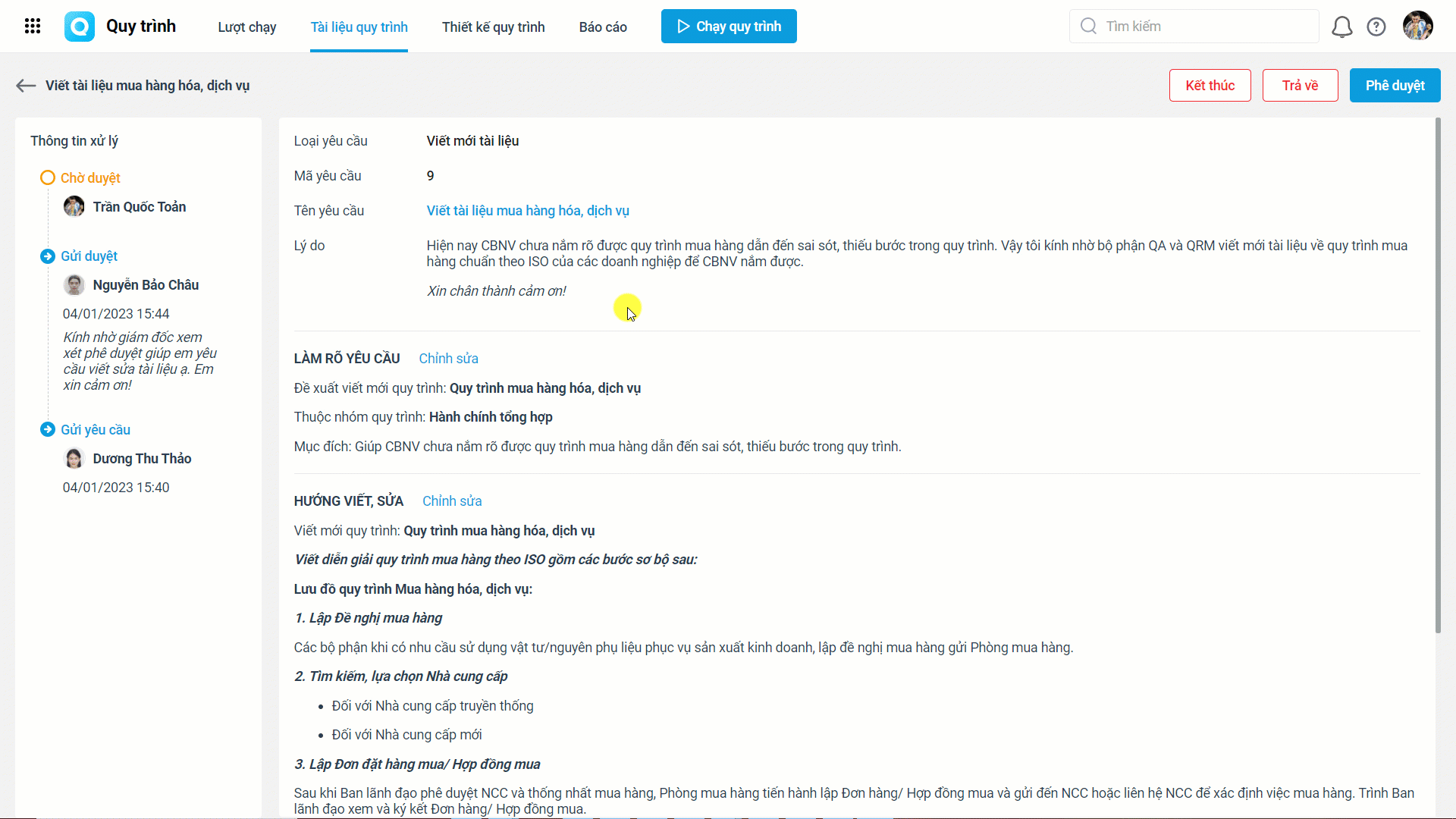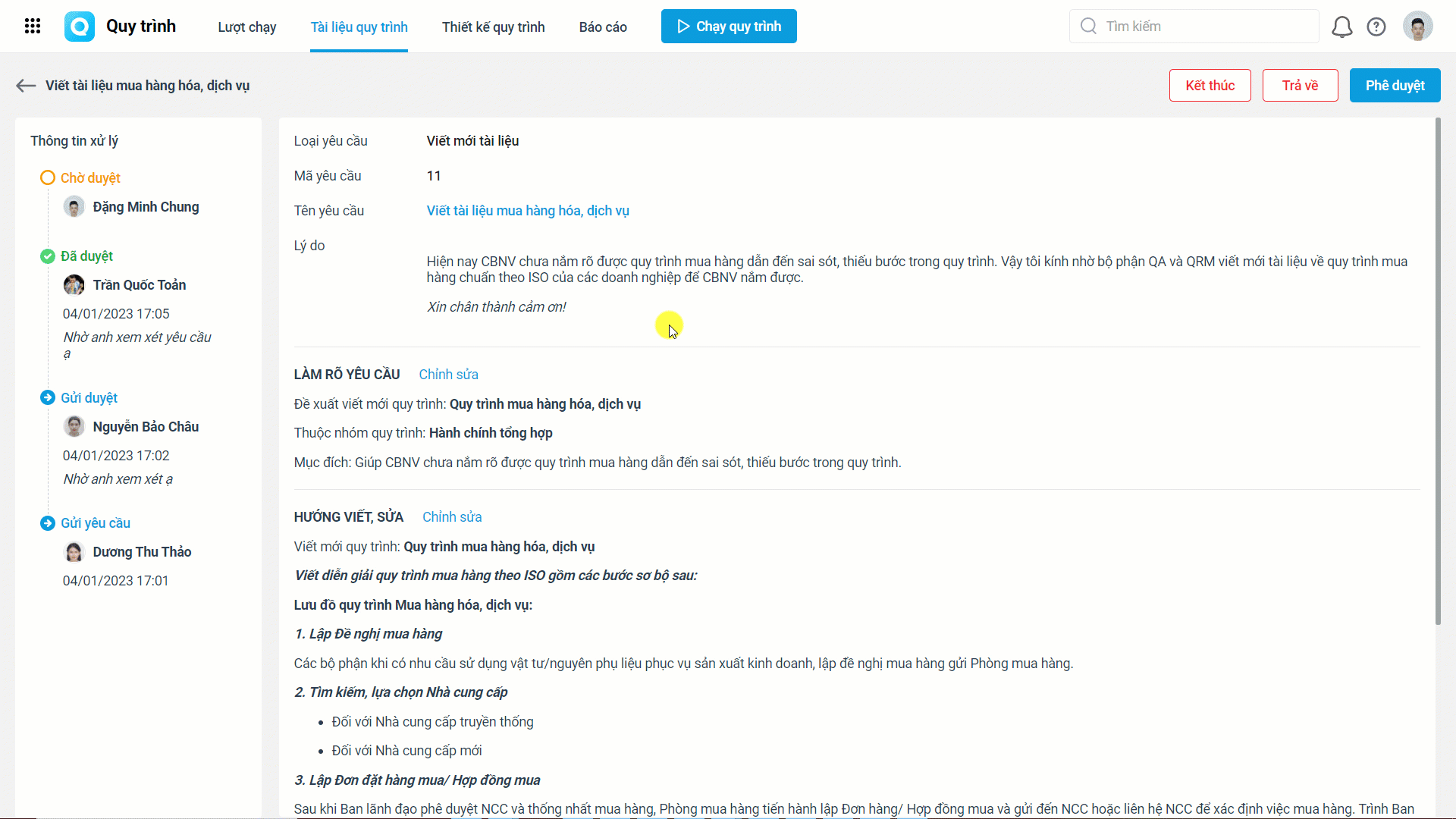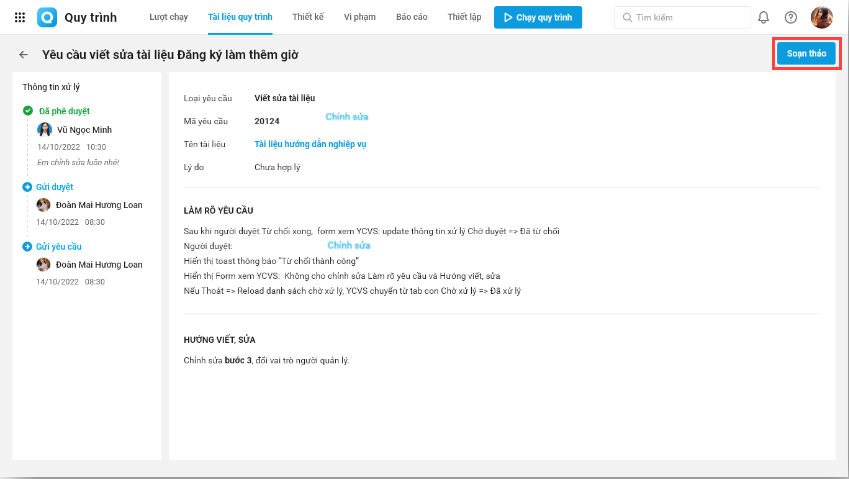Để thống nhất phương hướng và quá trình xử lý yêu cầu soạn thảo, cập nhật tài liệu, chương trình bổ sung tính năng phê duyệt yêu cầu viết sửa, cho phép Quản lý chất lượng (QA) gửi duyệt yêu cầu viết sửa quy trình để Giám đốc chất lượng (QRM) dễ dàng theo dõi và xử lý tập chung ngay trên phần mềm.
Hướng dẫn chi tiết
1. Gửi duyệt yêu cầu viết sửa
Sau khi nhận được đề xuất yêu cầu viết, sửa quy trình, người tiếp nhận sẽ Làm rõ yêu cầu viết sửa, đưa ra Hướng viết, sửa để xử lý yêu cầu.
Tiếp đó, nhấn Gửi duyệt và chọn người thực hiện phê duyệt.
Lưu ý: Người thực hiện phê duyệt phải là những người có quyền Phê duyệt yêu cầu viết, sửa tài liệu. Hướng dẫn chi tiết phân quyền anh/chị vui lòng xem tại đây.
2. Quản lý phê duyệt yêu cầu viết sửa
Tại phân hệ Quản lý tài liệu, người dùng vào mục Chờ được duyệt. Tại đây, hiển thị danh sách các yêu cầu được gửi đến. Anh/chị mở yêu cầu để xem xét và xử lý như sau:
-
Kết thúc
Nếu không đồng ý với đề xuất viết, sửa người dùng nhấn Kết thúc, nêu rõ Lý do. Yêu cầu sẽ chuyển sang trạng thái Kết thúc và không tiếp tục xử lý nữa.
-
Trả về
Trường hợp nội dung Làm rõ và Hướng viết, sửa chưa đạt yêu cầu, anh/chị có thể Trả về cho người tiếp nhận chỉnh sửa, cập nhật lại nội dung và gửi duyệt lại.
-
Phê duyệt
Khi xem xét yêu cầu viết sửa, anh/chị có thể Chỉnh sửa nội dung làm rõ và Hướng viết, sửa.
Khi yêu cầu và phương hướng giải quyết đã hợp lý anh/chị có thể nhấn Phê duyệt. Tại đây có hai trường hợp:
- TH1: Cần gửi cấp cao hơn phê duyệt
Tích chọn Chuyển cấp phê duyệt và chọn người phê duyệt tiếp theo.
- TH2: Anh/chị là người phê duyệt cuối cùng
Nhấn Phê duyệt, yêu cầu viết sửa sẽ được chuyển về cho người tiếp nhận để thực hiện soạn thảo hoặc chỉnh sửa quy trình.
3. Soạn thảo quy trình
Sau khi Yêu cầu viết, sửa đã được đồng ý phê duyệt, người tiếp nhận truy cập vào yêu cầu viết sửa tại mục Quản lý yêu cầu/Chờ xử lý/Tôi xử lý hoặc thông báo trên ứng dụng/email.
Với từng loại yêu cầu anh/chị xử lý như sau:
3.1 Loại yêu cầu sửa tài liệu
Tùy theo từng trường hợp:
- Nếu tài liệu được yêu cầu sửa đang tồn tại bản dự thảo
- Trên chi tiết yêu cầu, nhấn Soạn thảo
- Thêm Mã yêu cầu: Chương trình tự động thêm mã yêu cầu người dùng đang xử lý. Anh/chị có thể chọn thêm các mã yêu cầu khác được giải quyết khi sửa tài liệu này.
- Chỉnh sửa tài liệu theo yêu cầu
- Ban hành tài liệu để áp dụng vào thực tế
- Nếu tài liệu được yêu cầu sửa chưa có bản dự thảo: Anh/chị tạo thêm một bản Dự thảo mới và thực hiện như trên.
3.2 Loại yêu cầu viết mới
- Trên chi tiết yêu cầu, nhấn Soạn thảo
- Thêm Mã yêu cầu: Thêm các mã yêu cầu khác được giải quyết khi sửa tài liệu này.
- Soạn thảo tài liệu theo yêu cầu
- Ban hành tài liệu để áp dụng vào thực tế
Sau khi Ban hành, các Mã yêu cầu được gắn trên tài liệu sẽ tự động đánh dấu trạng thái Đã hoàn thành và chuyển tới mục Quản lý yêu cầu/Đã xử lý của người tiếp nhận. Đồng thời, thông tin đến người dùng qua thông báo ứng dụng và mail.